![]() Fitur-fitur ini hanya tersedia dalam konfigurasi program Standar dan Profesional.
Fitur-fitur ini hanya tersedia dalam konfigurasi program Standar dan Profesional.
Mari kita pergi ke direktori untuk contoh "Para karyawan" . Dalam contoh, kami hanya memiliki beberapa baris. Dan, di sini, ketika ada ribuan catatan dalam tabel, pemfilteran yang akan membantu Anda hanya meninggalkan baris yang diperlukan, menyembunyikan sisanya.
Untuk memfilter baris, pertama-tama pilih kolom mana yang akan kita gunakan filternya. Mari kita filter berdasarkan "Cabang" . Untuk melakukan ini, klik ikon 'corong' di judul kolom.
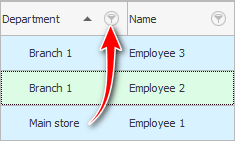
Daftar nilai unik muncul, di antaranya tetap memilih yang kita butuhkan. Anda dapat memilih satu atau lebih nilai. Mari sekarang tampilkan hanya karyawan dari ' Cabang 1 '. Untuk melakukannya, centang kotak di sebelah nilai ini.
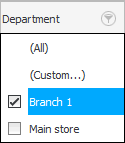
Sekarang mari kita lihat apa yang telah berubah.
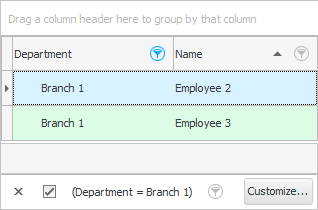
Pertama, satu-satunya karyawan yang tersisa adalah mereka yang bekerja di ' Cabang 1 '.
Kedua, ikon 'corong' di sebelah bidang "Cabang" sekarang disorot sehingga segera jelas bahwa data difilter oleh bidang ini.
Perlu diingat bahwa pemfilteran bisa banyak. Misalnya, Anda dapat menampilkan di tabel pelanggan secara bersamaan "pembeli VIP" dan hanya dari tertentu kota .
Ketiga, di bawah "meja" panel penyaringan muncul, yang mencakup beberapa fungsi sekaligus.
Anda dapat membatalkan filter dengan mengklik 'salib' di sebelah kiri.
Anda dapat menghapus centang pada kotak untuk menonaktifkan pemfilteran untuk sementara . Ini berguna ketika filter kompleks diatur yang tidak ingin Anda atur untuk kedua kalinya. Oleh karena itu, Anda dapat menampilkan semua rekaman lagi, lalu mengaktifkan kotak centang untuk menerapkan kembali filter.
Dan jika filter diubah, maka di tempat ini masih akan ada daftar drop-down dengan riwayat perubahan filter. Akan mudah untuk kembali ke kondisi tampilan data sebelumnya.
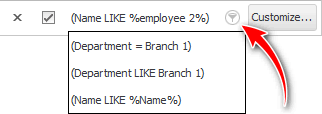
Anda dapat menampilkan jendela penyesuaian filter dengan mengklik tombol ' Sesuaikan... '. Ini adalah jendela untuk mengkompilasi filter kompleks untuk berbagai bidang.
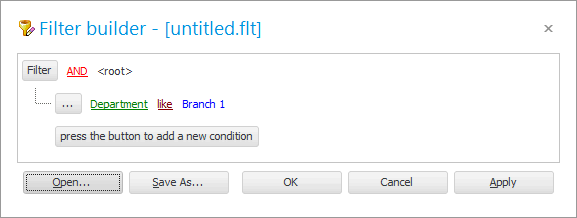
Apalagi filter kompleks yang dikompilasi sekali bisa ' disimpan ', sehingga nantinya bisa dengan mudah ' dibuka ', dan tidak dikompilasi lagi. Ada tombol khusus untuk ini di jendela ini.
![]() Di sini Anda dapat melihat detail lebih lanjut tentang cara menggunakan
Di sini Anda dapat melihat detail lebih lanjut tentang cara menggunakan ![]() jendela pengaturan filter besar .
jendela pengaturan filter besar .
![]() Ada juga
Ada juga ![]() jendela pengaturan filter kecil .
jendela pengaturan filter kecil .
![]() Lihat bagaimana Anda dapat menggunakan
Lihat bagaimana Anda dapat menggunakan ![]() tali penyaring .
tali penyaring .
![]() Lihat cara tercepat untuk memasang filter
Lihat cara tercepat untuk memasang filter ![]() dengan nilai saat ini .
dengan nilai saat ini .
Lihat di bawah untuk topik bermanfaat lainnya:
![]()
Sistem Akuntansi Universal
2010 - 2024